Een bestandsextensie wijzigen in Windows
Deze pagina laat zien hoe u een bestandsextensie in Windows wijzigt. U wilt bijvoorbeeld een bestand met de naam MyDocument.rtf hernoemen naar MyDocument.txt.
Deze instructies zijn voor Windows 7, maar hetzelfde basisproces is van toepassing op de meeste versies van Windows (zie schermafbeeldingen van Windows XP).
OPMERKING: het wijzigen van een bestandsextensie mag alleen worden gedaan als u er zeker van bent “is het juiste om te doen. Test het bestand grondig na de wijziging. Als het niet” werkt, kunt u de extensie gemakkelijk terugzetten – zorg ervoor dat u onthoudt wat het was!
Mijn computer
Het eerste dat u moet doen, is Windows Verkenner (of Deze computer) openen en het bestand bekijken dat u wilt wijzigen. We gebruiken het voorbeeld van MyDocument.rtf. Als we naar het bestand bladeren, ziet het er als volgt uit:
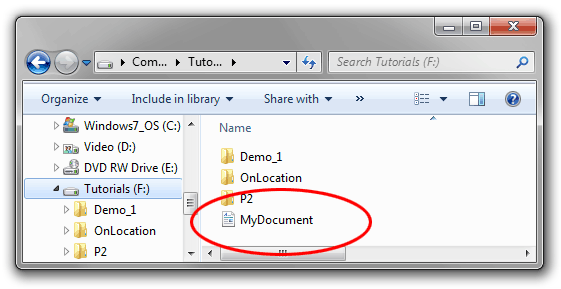
Jij ” Het zal opvallen dat het bestand geen extensie lijkt te hebben – het heet gewoon MyDocument. Dat komt omdat in dit voorbeeld Windows is ingesteld om extensienamen te verbergen.
Als u al bestandsextensies op uw computer kunt zien, slaat u de volgende stap over.
Als u “de bestandsextensie niet kunt zien, ga dan naar > Map- en zoekopties, klik vervolgens op de View tab. Verwijder het vinkje uit het selectievakje “Verberg extensies voor bekende bestandstypen” zoals:
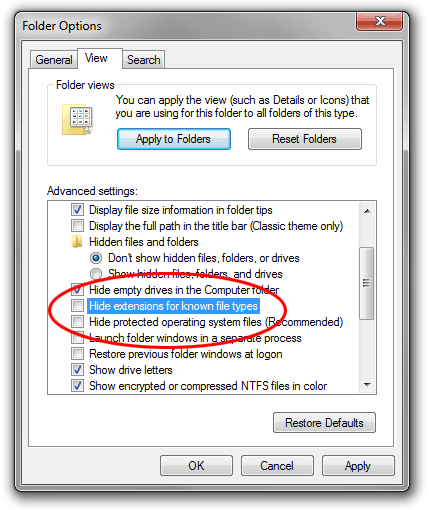
Klik op OK. Nu zou u de bestandsextensie moeten kunnen zien:
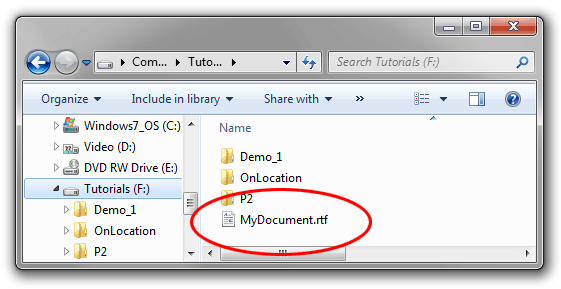
Klik met de rechtermuisknop de bestandsnaam en selecteer Hernoemen (of klik met de linkermuisknop en houd de knop een seconde ingedrukt). Voer de nieuwe extensie als volgt in:
Nadat u de nieuwe extensie heeft ingevoerd, drukt u op Enter (Return). Windows geeft u een waarschuwing dat het bestand mogelijk niet correct werkt. Dit is vrij veilig – onthoud dat u de oorspronkelijke extensie kunt herstellen als er iets misgaat.
Het is ook mogelijk dat u een ander bericht krijgt dat het bestand “alleen-lezen” is. In dit geval zegt u ja om alleen-lezen uit te schakelen, of klikt u met de rechtermuisknop op het bestand, selecteert u Eigenschappen en schakelt u het selectievakje Alleen-lezen uit.
Als u geen toestemming heeft om de bestandsextensie te wijzigen, moet mogelijk inloggen als beheerder. Een andere optie is om een kopie van het bestand te maken, de kopie een andere naam te geven en vervolgens het origineel te verwijderen.
Opmerking: Windows behandelt bestandsextensies als niet hoofdlettergevoelig, d.w.z. .RTF is hetzelfde als .rtf. Andere besturingssystemen doen dat echter niet en zullen MyDocument.RTF en MyDocument.rtf behandelen als twee verschillende bestanden. Daarom is het een goede gewoonte om uw bestanden altijd als hoofdlettergevoelig te behandelen voor maximale compatibiliteit. Dit is vooral cruciaal als u de bestanden op internet gaat gebruiken. We raden u aan de gewoonte aan te nemen om voor alle bestandsextensies alleen kleine letters te gebruiken – dan is er geen verwarring.